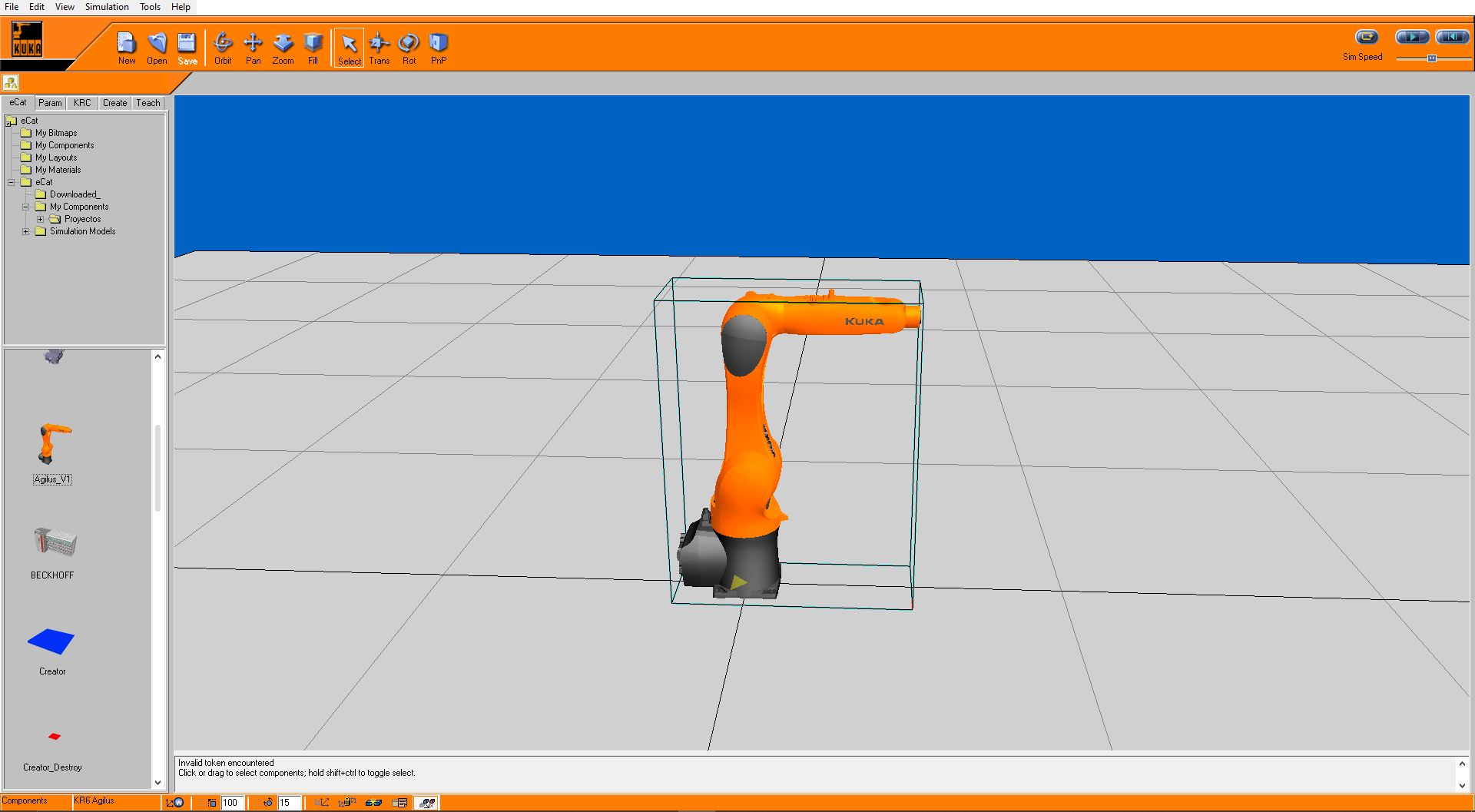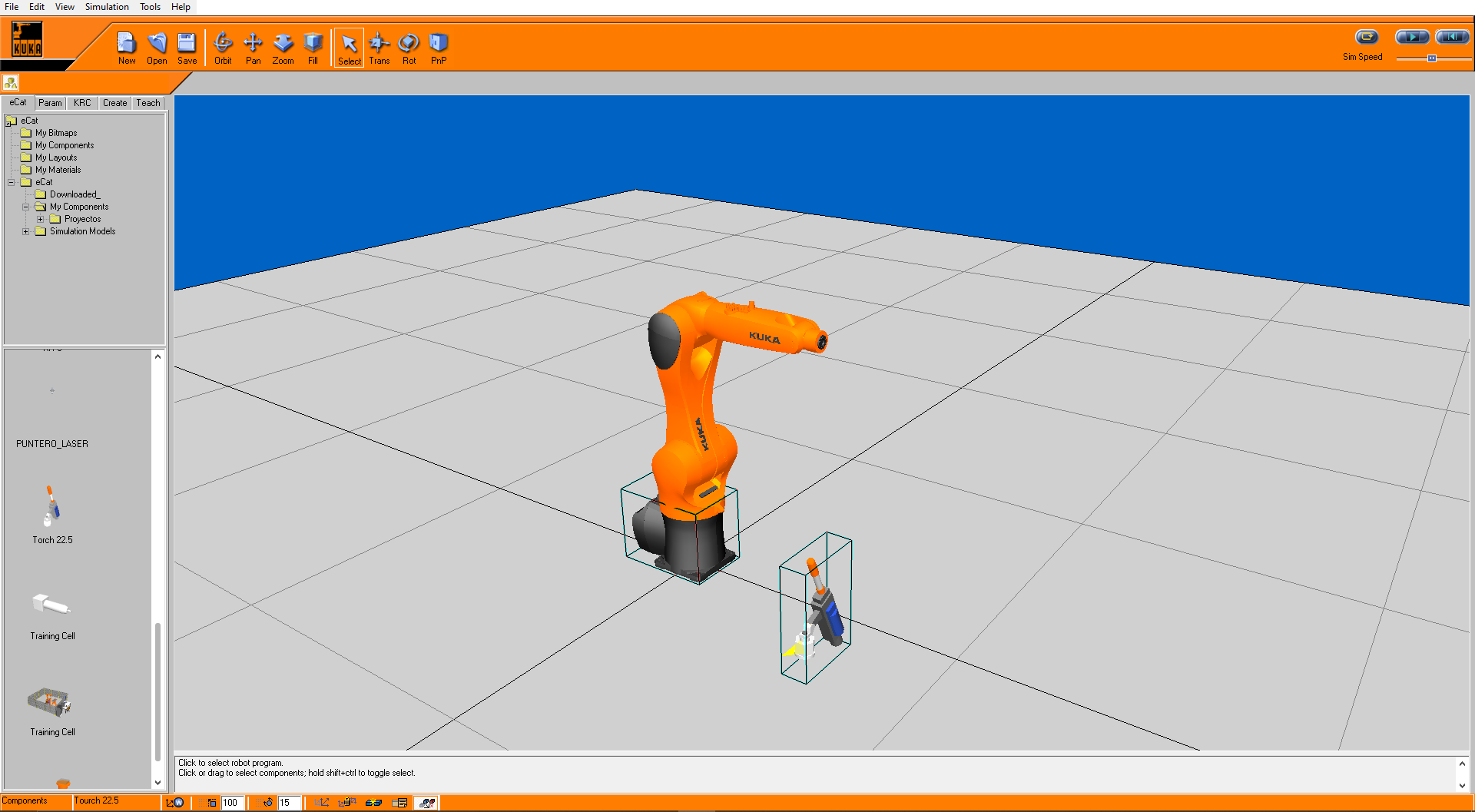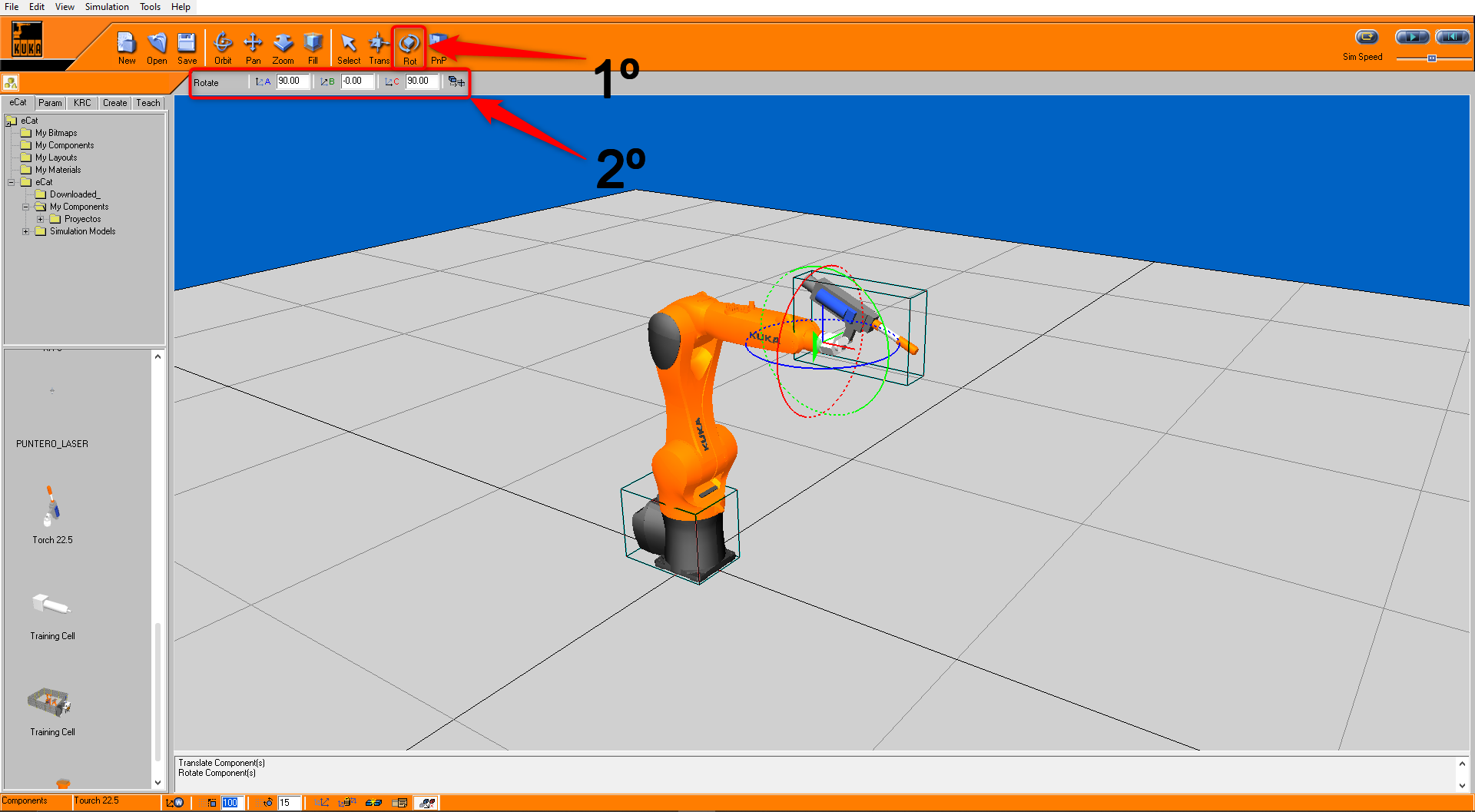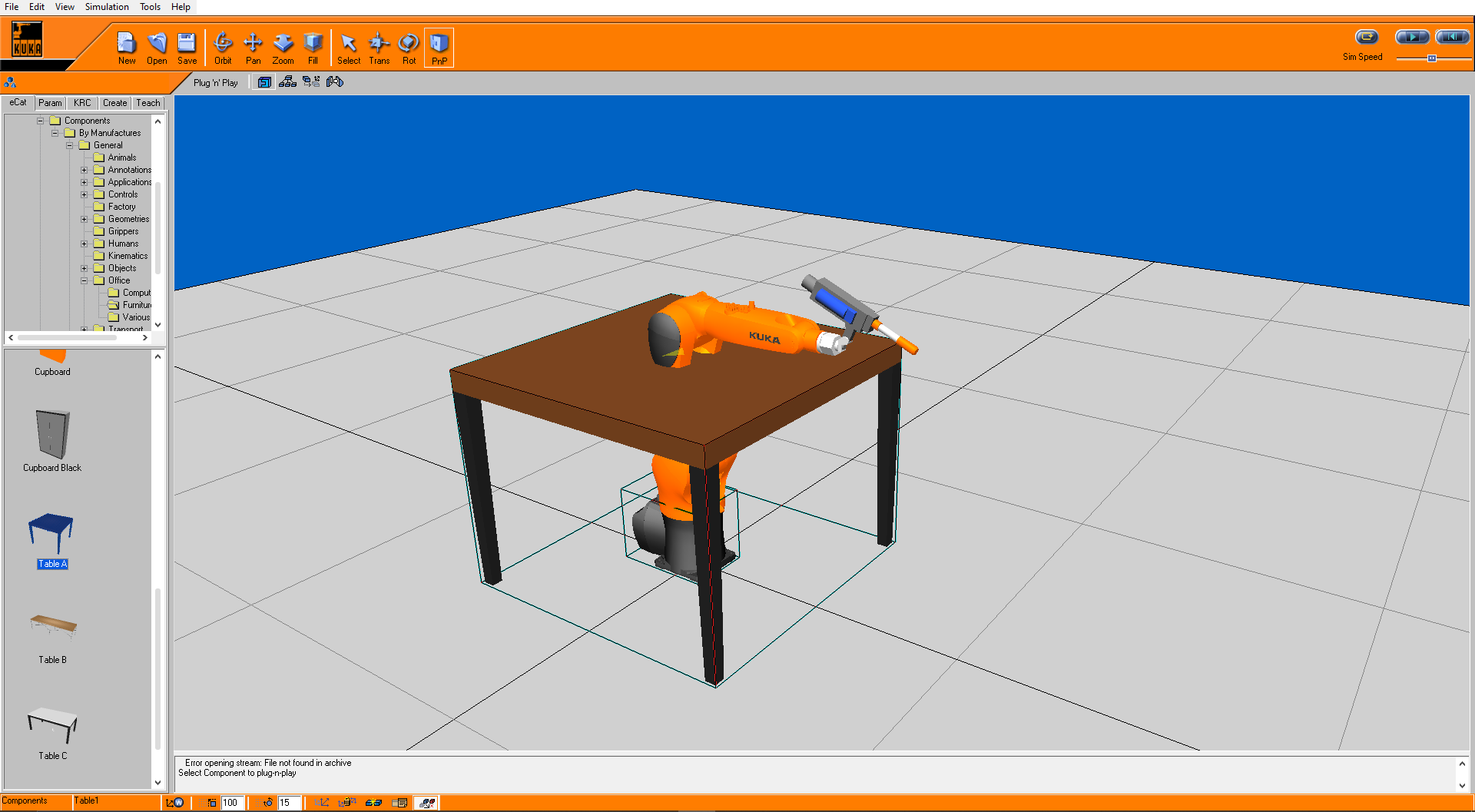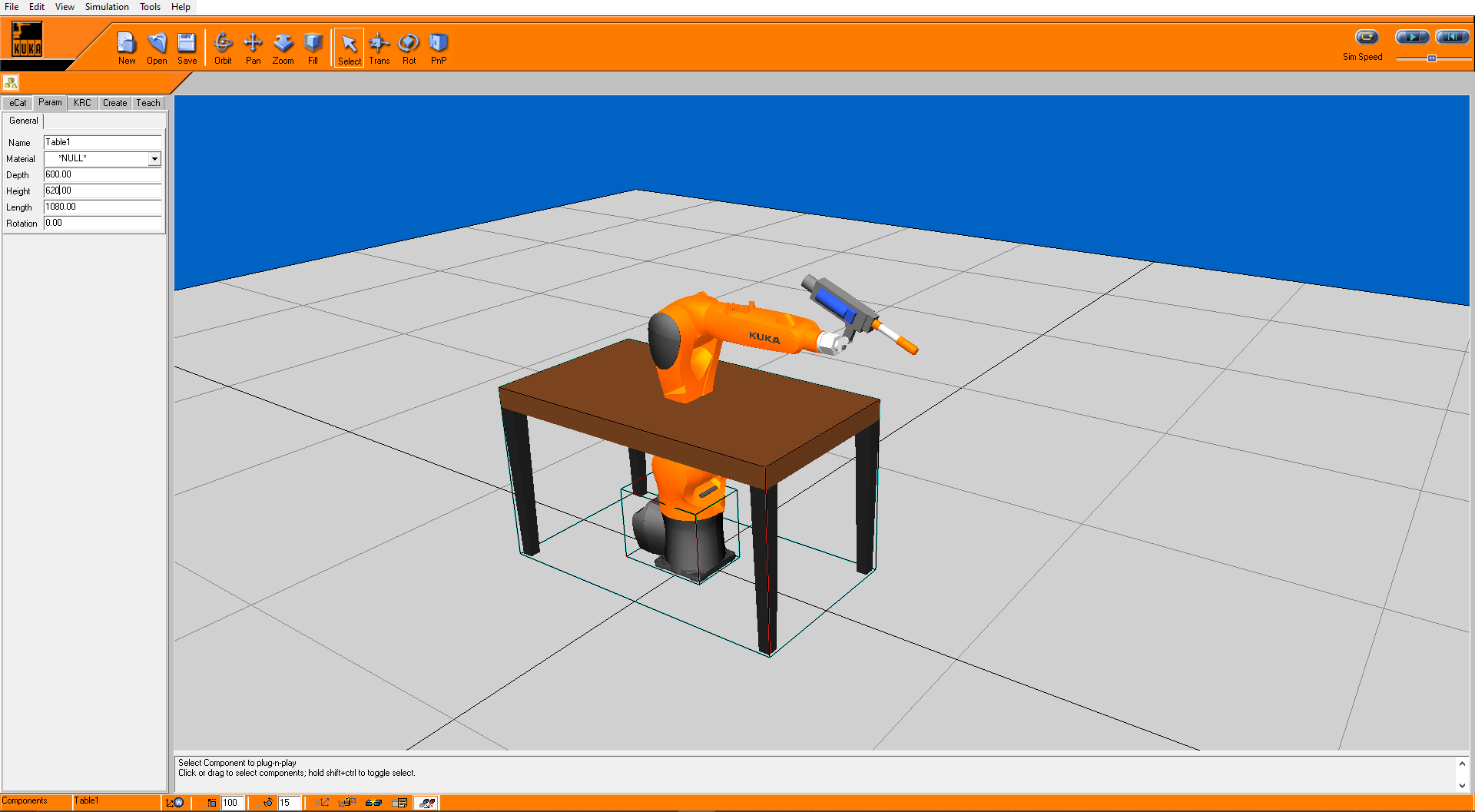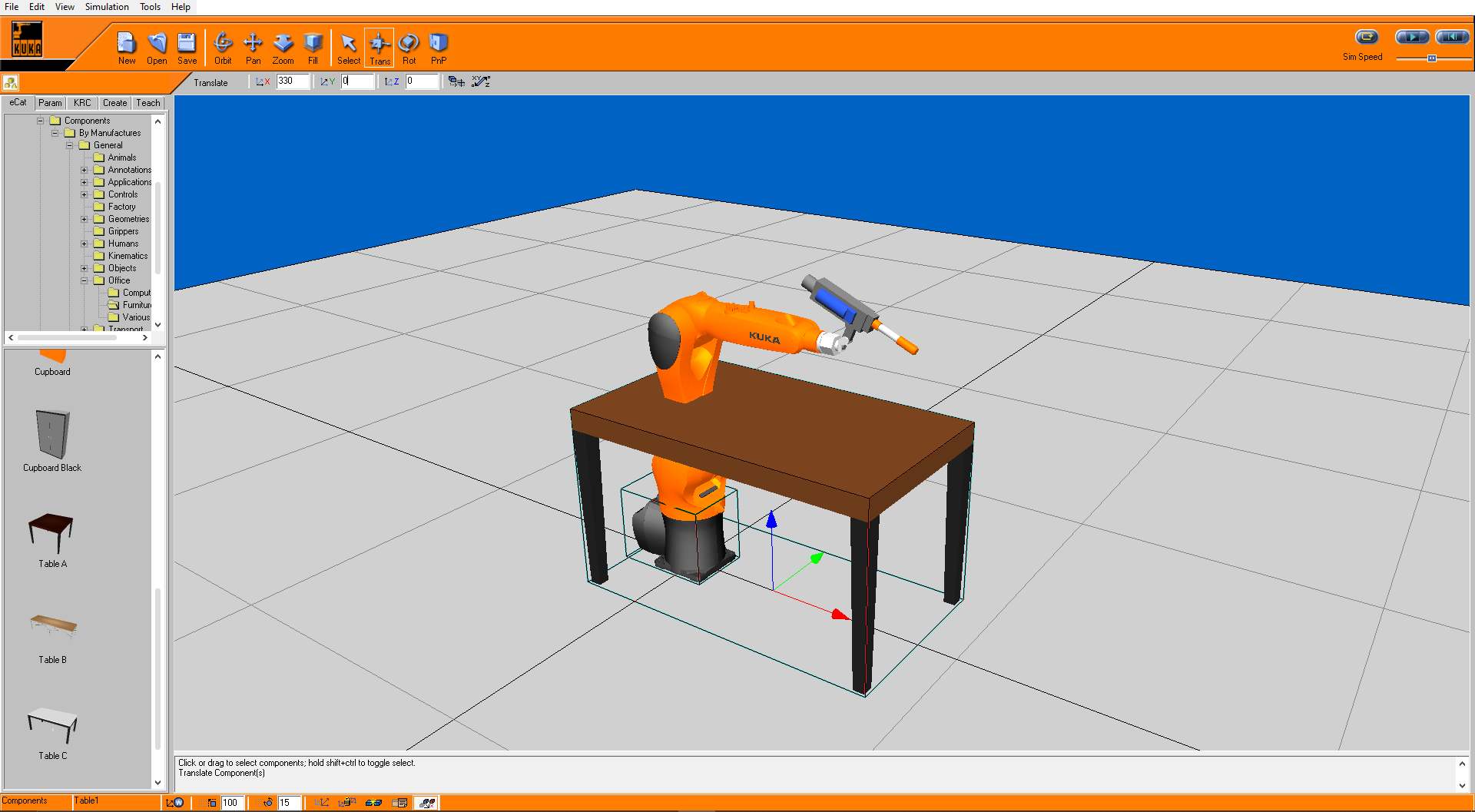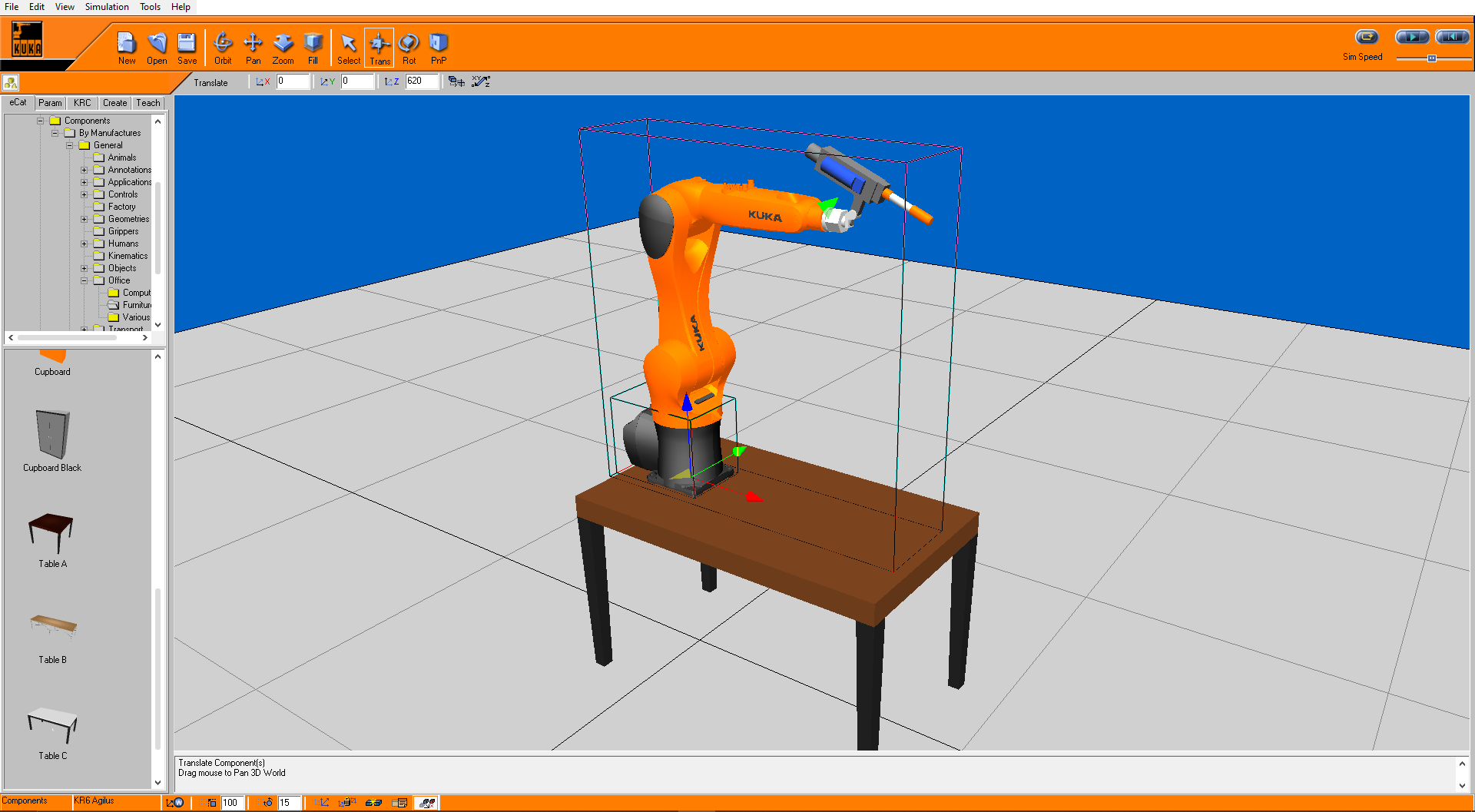Simulación 2 con KUKA Sim Pro, Programación de movementos PTP.
Programación de robots industriais Off-Line.
| Teach | KRL | Situación | Velocidad |
 |
PTP HOME | A1= 0 A2=-90 A3=90 A4=0 A5=0 A6=0 | 100% |
 |
PTP P1 | 5 cm altura base izq | 100% |
 |
PTP P2 | 1 cm altura base izq | 50% |
 |
WAIT 2 Seg | ||
 |
PTP P3 | 5 cm altura base izq | 50% |
 |
PTP P4 | 5 cm altura base der. | 50% |
 |
PTP P5 | 1 cm altura base der. | 50% |
 |
WAIT 2Seg | ||
 |
PTP P6 | 5 cm altura base der. | 50% |
 |
PTP HOME | A1= 0 A2=-90 A3=90 A4=0 A5=0 A6=0 | 100% |
Simulación 1 con KUKA Sim Pro, Colocación Robot, Mesa, Antorcha e Controlador KRC4.
Programación de robots industriais Off-Line.
1.- Engadir o robot: KR 6 R900 SIXX Agilus, "Agilus_V1".
2.- Engadir a ferramenta: "Torch 22.5".
3.- Acoplar a ferramenta ao Robot, usando a ferramenta (PnP).
Ao achegar a ferramenta ao robot, ao ter activada a función "PnP" sairá unha frecha indicando onde se vai a unir. Poida que esta quédenos inclinada, e non quede como na imaxe, no seguinte paso solucionaremos isto
4.- Rotar a ferramenta: "Torch 22.5".
Para deixar a Antorcha perfectamente colocada, en primeiro lugar seleccionaremos esta coa ferramenta " Select", unha vez seleccionada usaremos a ferramenta " Rot" (Paso 1º), esta habilítanos 3 cadros de texto, onde introduciremos as medidas da imaxe (Paso 2º). (Para aplicar os cambios pulsaremos "Enter").
5.- Engadir a mesa "Table A".
6.- Cambiar as dimensións a: 1080 x 600 x 620.
Isto farémolo seleccionando a mesa coa ferramenta " Select" (xa usada anteriormente), despois irémonos á marxe esquerdo e buscaremos a pestana que indica: " Param", nesta cambiaremos as medidas.
General
(Para aplicar os cambios pulsaremos "Enter").
Name: Table1 Material: *NULL* Depth: 600.00 Height: 620.00 Length: 1080.00 Rotation: 0.00
7.- Trasladar a mesa á posición: X=330, Y=0, Z=0.
Usaremos a Ferramenta "Trans", esta habilitaranos 3 Cadros de texto onde introduciremos as medidas da imaxe. (Para aplicar os cambios pulsaremos "Enter").
8.- Trasladar o Robot á posición: X=0, Y=0, Z=620 (Altura da mesa).
Usaremos a Ferramenta "Trans", esta habilitaranos 3 Cadros de texto onde introduciremos as medidas da imaxe. (Para aplicar os cambios pulsaremos "Enter").
9.- Engadir o Controlador "KRC4".
10.- Trasladar o controlador KRC4 á posición: X=315, Y=210, Z=0.
Usaremos a Ferramenta "Trans", esta habilitaranos 3 Cadros de texto onde introduciremos as medidas da imaxe. (Para aplicar os cambios pulsaremos "Enter").